Lupakan profil jaringan Wi-Fi di Windows 10
Hampir setiap PC atau perangkat yang menjalankan Windows saat ini memiliki kemampuan nirkabel (Wi-Fi). Di Windows, saat Anda terhubung ke jaringan Wi-Fi, profil akan dibuat dan disimpan di PC. Jika Anda telah terhubung ke sejumlah jaringan nirkabel, Windows 10 akan menyimpan parameternya. Jaringan yang dikenal ini dapat mengingat kata sandinya. Tetapi jika Anda tidak akan pernah terhubung ke jaringan Wi-Fi tertentu lagi, Anda dapat menghapus profil jaringan nirkabelnya. Ini membuat Windows 10 melupakan pengaturan jaringan Wi-Fi yang disimpan.
Anda mungkin memiliki banyak alasan berbeda untuk lupakan jaringan Wi-Fi di Windows 10. Jaringan yang sesuai mungkin tidak lagi tersedia. Ini bisa berupa jaringan publik dari kafe atau hotspot publik, atau Anda mungkin hanya ingin menjaga privasi Anda. Opsi antarmuka pengguna untuk melakukan ini telah berubah di Windows 10, sehingga pengguna yang meningkatkan dari Windows 7 atau Windows 8 mungkin bingung. Berikut adalah bagaimana hal itu dapat dilakukan.
- Buka aplikasi Pengaturan. Lihat semua cara yang mungkin untuk membuka aplikasi Pengaturan di Windows 10.
- Kategori Jaringan & Internet Terbuka:

- Ini akan dibuka langsung di halaman Wi-Fi. Di sana, Anda akan menemukan tautan "Kelola pengaturan Wi-Fi" di sebelah kanan, langsung di bawah daftar jaringan nirkabel yang tersedia:
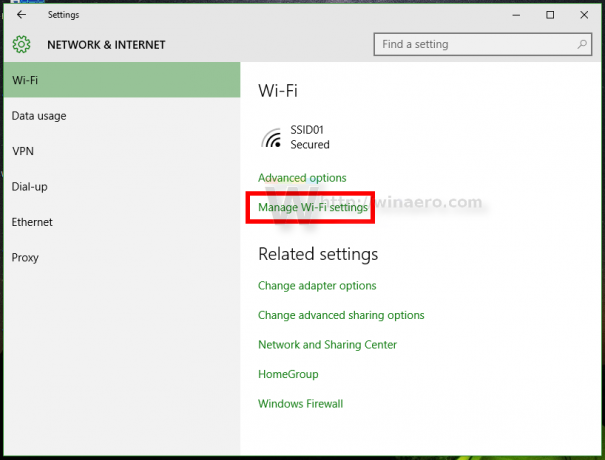 Klik itu.
Klik itu. - Gulir ke bawah hingga Anda melihat "Kelola jaringan yang dikenal":

- Di sana, temukan jaringan yang ingin Anda hapus dari daftar. Pilih dan klik tombol "Lupakan".
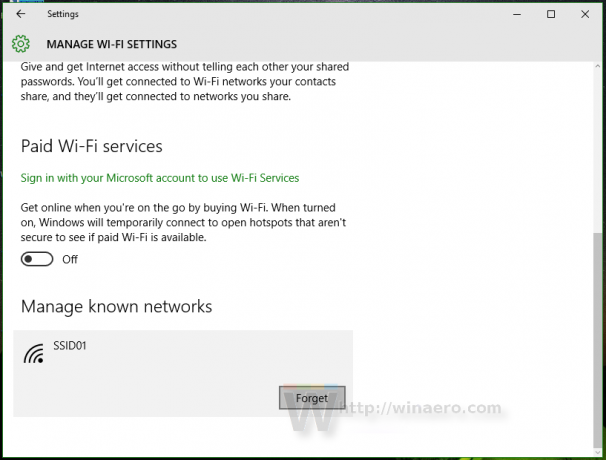
Berkat aplikasi Pengaturan, operasi ini sekarang dilakukan secara berbeda di Windows 10. Di Windows 7, Anda memiliki folder Kelola Jaringan Nirkabel untuk melakukan ini.



